Kako blokirati web stranice na Google Chromeu
Živjeti u doba s internetom velike brzine(high-speed) je nevjerojatno. Uz sve informacije koje lako mogu biti vaše, možete naučiti raditi gotovo sve. A uz sve mogućnosti koje može donijeti, čini se da je svijet vaša kamenica!
Ali koliko god bilo sjajno, internet vas može sputavati. Posjećivanje nekih web stranica može vam pojesti fokus, vrijeme i pažnju. Kao rezultat toga, može smanjiti produktivnost i uzrokovati smetnje!

Rješenje? Naučite(Learn) blokirati web stranice koje posjećujete isključivo(purely ) iz zabave. Ili možda stranice koje ne želite da vaša djeca mogu posjećivati!
U ovom ćemo postu proći kroz postupak kako blokirati web-mjesta(how to block websites) u Chromeu(Chrome) pomoću računala. Na ovaj način možete uživati u životu u doba interneta, a da vam internet ne smeta.
Korištenje Block Site
Ovo je najbolji blokator web stranica za Chrome . Nakon što dodate Block Site u Chrome, možete početi.
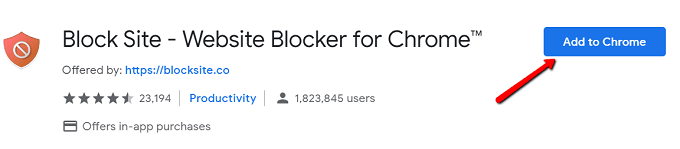
Kada završite s instalacijom, bit ćete preusmjereni na stranicu na kojoj to piše. Za nastavak kliknite Slažem(Agree) se .

Do tada se možete konfigurirati!

Dobitna značajka ovog proširenja je mnoštvo opcija koje vam daje za način na koji odlučite blokirati web-mjesta.
Stranice možete blokirati samo tijekom radnog vremena. Samo(Just) kliknite Radni način(Work Mode ) na bočnoj traci!
Također možete postaviti roditeljski nadzor pomoću lozinki, blokirati stranice za odrasle i blokirati određene riječi.
Korištenje uBlacklist
Ovo funkcionira svaki put kada izvršite Google pretragu. Kada se stranica pojavi, pored nje je opcija za blokiranje stranice.
Evo kako započeti s ovim proširenjem.
Prvo ga preuzmite. Potražite uBlacklist u Chrome web trgovini i kliknite Dodaj u Chrome(Add to Chrome) .
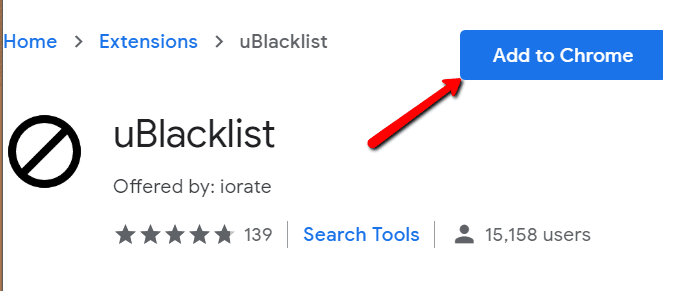
Da biste ga vidjeli na djelu, pretražite Google .
Na primjer, pretražio sam "twitter". Nakon što sam instalirao proširenje, pored rezultata pretraživanja vidim opciju Blokiraj ovu stranicu .(Block this site )
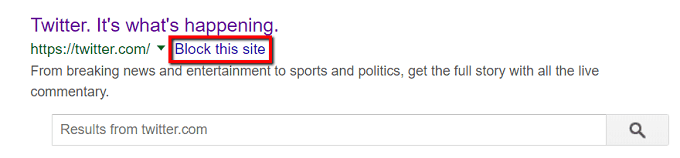
Klikom na te opcije znači da se određena web stranica neće pojaviti sljedeći put. Ta stranica može ostati blokirana godinama ili dok se ne deblokira.
Također možete jednostavno kliknuti ikonu na alatnoj traci. Ovo će vam otvoriti prozor u koji možete unijeti naziv web stranice koju želite.

Drugi način da pristupite ovome je upravljanje blokiranim stranicama.
Za početak pronađite ikonu uBlacklist na alatnoj traci. Desnom tipkom miša kliknite na njega i odaberite Opcije(Options) .

Zatim vam se prikazuje popis opcija.
Jedna od vaših opcija je da navedete web stranicu koju želite blokirati. Samo(Just) unesite njegovu adresu u odgovarajuće polje.
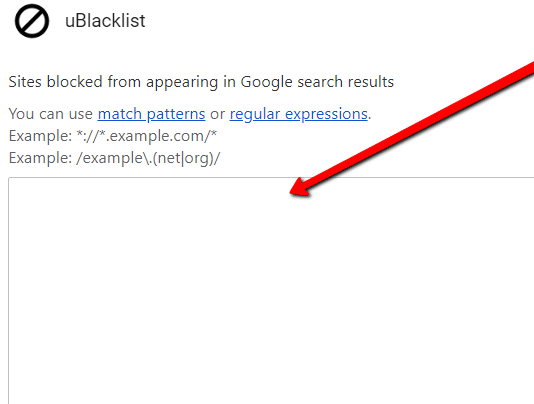
Uredite hosts datoteku
Druga mogućnost je uređivanje hosts datoteke. Da biste to učinili, idite na Windows > System32 > drivers > etc . Desnom tipkom miša kliknite datoteku hosts .

Zatim ga otvorite pomoću Notepad- a .

Pomaknite se prema dolje po datoteci hosts .
Možete ostaviti kako jest. Također možete izbrisati sadržaj s hashovima kako biste imali čistu datoteku.

U svakom slučaju, upišite " 127.0.0.1 ", a zatim " localhost ".

Sada unesite istu hrpu brojeva u sljedeći redak. Ali umjesto da unesete "localhost", unesite naziv web stranice koju želite blokirati.

Related posts
Kako otvoriti HTML datoteku u Google Chromeu
Promijenite lokaciju mape preuzimanja u pregledniku Google Chrome
Kako blokirati web stranice u sustavu Windows pomoću datoteke Hosts
Kako popraviti "err_address_unreachable" u Google Chromeu
Dodaj gumb alatne trake oznaka u Google Chrome
Google Chrome se automatski otvara kada se računalo pokrene
Kako blokirati web-mjesta na mobilnom i stolnom računalu Chrome
Kako popraviti "Skeniranje virusa nije uspjelo" u Google Chromeu
Popravi ERR_QUIC_PROTOCOL_ERROR u Google Chromeu
Kako vratiti Google Chrome na stariju verziju
Kako uvesti ili izvesti oznake Google Chromea u HTML datoteku
Kako omogućiti ili onemogućiti traku s karticama koja se može pomicati u Google Chromeu
Kako preuzeti izvanmrežni (samostalni) instalacijski program za Google Chrome
Kako omogućiti novo korisničko sučelje Material Design za preglednik Google Chrome
6 načina da omogućite tamni način rada preglednika Google Chrome u sustavu Windows
Ispravite pogrešku preuzimanja proxy skripte u pregledniku Google Chrome
Great Suspender automatski će obustaviti kartice na Google Chromeu
Kako stvoriti i izbrisati profile u web pregledniku Google Chrome
Kako onemogućiti značajku automatske prijave u Google Chromeu
Popravite poruku o pogrešci ERR_CACHE_MISS na Google Chromeu
